Ubuntu软件包故障处理攻略:安装升级问题的全面解决方案
发布时间: 2024-12-11 23:48:50 阅读量: 9 订阅数: 8 


安装ubuntu18.04报:failed to load ldlinux.c32的问题及解决步骤
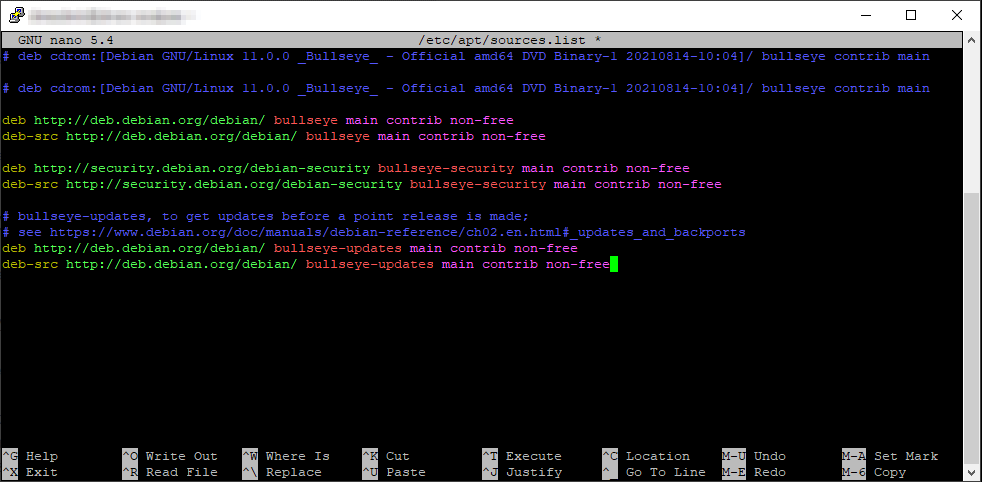
# 1. Ubuntu软件包管理概述
Ubuntu作为一款广泛流行的Linux发行版,其软件包管理系统是它强大和易于使用的关键之一。本章节旨在为读者提供一个对Ubuntu软件包管理系统的初步了解,从其基本概念开始,逐步深入到实际应用中的安装、维护与故障排除。
## 1.1 Ubuntu软件包与管理系统的重要性
在Linux世界中,软件包管理系统是保证系统稳定性、易维护性的重要组成部分。Ubuntu软件包管理系统的主要任务是安装、更新、配置和卸载软件包。这不但降低了软件安装和维护的复杂性,还为用户提供了统一的软件安装界面,极大地简化了操作流程。
## 1.2 Ubuntu软件包管理工具的种类
Ubuntu提供了多种软件包管理工具,如`dpkg`, `APT`, `apt-get`, `apt-cache`, `apt-file`等。这些工具各有分工,`dpkg`是底层的包管理工具,而`APT`提供了一个高级的接口,用于处理软件包的安装、更新等任务。`apt-get`和`apt-cache`则分别是`APT`的命令行接口的安装和查询工具,它们通过处理软件仓库中的数据,确保用户能够访问到最新、最完整的软件资源。
## 1.3 软件包管理系统在IT行业中的应用
了解和熟悉Ubuntu软件包管理系统对于IT专业人士来说至关重要。无论是部署新的服务还是维护现有的系统,软件包管理系统都是日常工作中不可或缺的一部分。熟练掌握这一工具,可以大大提高工作效率,降低人为错误的发生,并确保系统运行在最佳状态。
本章内容为后续章节的学习奠定了基础,对于读者理解Ubuntu软件包管理的深层机制及其在实际工作中的运用将有着重要帮助。
# 2. 软件包安装与更新的理论基础
## 2.1 Ubuntu软件包系统的架构
### 2.1.1 软件仓库的概念及其工作方式
在Ubuntu系统中,软件仓库是存放软件包的仓库,它为用户提供了一个丰富的软件资源库。Ubuntu软件包仓库系统通过定义的源列表(`/etc/apt/sources.list`),使得系统能够从互联网上的远程服务器下载和安装软件包。
软件仓库工作方式的基本步骤如下:
1. **源列表配置**:首先配置`/etc/apt/sources.list`文件,或者使用图形界面的软件和更新工具添加仓库地址。这些地址指向了存放着不同版本软件包的服务器。
2. **获取仓库信息**:系统定期执行`sudo apt-get update`命令,这个命令会检查远程仓库服务器上的软件包列表和版本信息,确保本地的软件包索引是最新的。
3. **软件包查询**:当用户需要安装或更新软件包时,APT工具会使用这些索引信息从仓库中检索正确的软件包。
4. **软件包下载和安装**:通过`sudo apt-get install <package_name>`命令,系统将从仓库中下载指定的软件包以及所有必需的依赖包,并进行安装。
为了保证软件仓库的安全性和数据完整性,每个软件包都经过了数字签名。这意味着用户在下载软件包时可以验证其来源和完整,确保没有被篡改。
### 2.1.2 APT工具的原理及重要组件
高级包装工具(APT)是Ubuntu和Debian及其衍生版中用于处理软件包的核心工具。它之所以高效,是因为它使用本地数据库(通常位于`/var/lib/apt/lists/`)缓存软件包索引信息,从而减少对远程服务器的访问。
APT的重要组件包括:
- **APT索引**:存储了可用软件包的相关信息,包括版本号、依赖关系、下载源等。这些信息使得APT能够有效地决定软件包的安装顺序。
- **本地缓存**:APT会缓存从远程仓库下载的软件包和索引,以提高重复下载相同文件的效率,还可以在离线状态下安装。
- **依赖解析器**:APT工具能够处理复杂的依赖关系,确保安装软件包时所有依赖项都能得到满足。
- **命令行界面**:提供如`apt-get`和`apt-cache`等命令,供用户执行查询、安装、删除和更新软件包。
APT的运行机制涉及一系列的内部逻辑,如处理安装队列、版本冲突、依赖问题等。当用户运行`apt-get install`或`apt-get upgrade`命令时,APT会调用这些逻辑来确保软件包的正确安装和系统的一致性。
## 2.2 软件包安装的基本命令与流程
### 2.2.1 常用的安装命令解析
在Ubuntu中,安装新软件包最常用的命令是`apt-get install`。例如,要安装一个名为`vim`的文本编辑器,可以使用以下命令:
```bash
sudo apt-get install vim
```
这个命令的主要步骤如下:
1. **获取用户输入**:用户通过命令行输入`apt-get install <package_name>`。
2. **解析依赖关系**:APT工具分析要安装的软件包及其依赖性。
3. **下载软件包**:系统连接到软件仓库,下载所有必要的软件包。
4. **安装软件包**:APT使用dpkg(Debian包管理器)安装下载的软件包。
5. **配置软件包**:如果需要,运行配置脚本或命令来完成安装。
此外,`apt-get`还具备一些其他选项,如`-y`选项,允许在安装过程中自动回答“是”的问题,以避免交互式中断。
### 2.2.2 软件包依赖性和解析机制
软件包的依赖性是指一个软件包可能依赖于其他软件包才能正常工作。在Ubuntu中,APT通过分析软件包的控制文件(`control`文件)来解析这些依赖关系。该文件包含了软件包的基本信息和它所依赖的软件包。
当尝试安装一个软件包时,APT会检查以下依赖类型:
- **依赖(Depends)**:该软件包必须安装的其他软件包。
- **建议(Recommends)**:推荐安装的软件包,但非必须。
- **建议不安装(Suggests)**:尽管这些软件包可能与当前软件包相关联,但通常不是必须的。
- **冲突(Conflicts)**:与当前软件包冲突的其他软件包,这些软件包不能同时安装。
如果APT检测到冲突或缺失的依赖,安装会失败,并显示错误信息。用户必须解决这些依赖关系问题才能继续安装过程。
## 2.3 软件包升级与维护的策略
### 2.3.1 定期更新的重要性与操作方法
定期更新系统是维持系统安全和稳定的关键步骤。Ubuntu系统中的APT工具可以帮助用户管理软件包的更新。更新分为安全更新和常规更新,安全更新主要是修复已知的安全漏洞,而常规更新则包括功能改进和错误修复。
执行定期更新的命令为:
```bash
sudo apt-get update
sudo apt-get upgrade
```
这两个命令的区别在于:
- `sudo apt-get update`:更新本地软件包列表,它不会安装或更新软件包,而是获取远程仓库中软件包的最新信息。
- `sudo apt-get upgrade`:升级所有已安装的软件包到最新版本。如果系统中有软件包已经过时,此命令会将它们升级到最新版本。
除了上述命令,还可以使用`apt-get dist-upgrade`命令来升级整个系统,这包括处理软件包之间的依赖关系,可能会删除一些旧版本的软件包,以安装新版本的依赖项。
### 2.3.2 版本锁定与管理技巧
在某些情况下,管理员可能不希望自动升级到最新版本的软件包,例如可能需要确保生产环境软件的稳定性。在这种情况下,可以使用`apt-mark`工具来锁定软件包的版本。
例如,要阻止`vim`软件包升级,可以使用以下命令:
```bash
sudo apt-mark hold vim
```
要查看当前被锁定的软件包,可以使用:
```bash
sudo apt-mark showhold
```
当不再需要锁定软件包,可以使用`unhold`选项来解锁:
```bash
sudo apt-mark unhold vim
```
版本锁定机制为管理员提供了更细致的控制,以确保关键软件的稳定性不受影响。然而,不建议滥用这个功能,因为长期锁定可能使得系统缺少重要的安全更新。
# 3. Ubuntu软件包故障诊断与解决
在日常的系统管理过程中,软件包故障是不可避免的。这些故障可能源自安装、更新或配置错误。掌握有效的故障诊断和解决技能对于确保系统的稳定和安全至关重要。
## 3.1 常见软件包故障分析
### 3.1.1 依赖关系问题的识别与解决
依赖关系是软件包管理中的一项复杂而重要的概念。依赖性问题通常发生在软件包依赖于某个库或程序,而该依赖项未正确安装或版本不兼容时。
以安装`nginx`为例,当系统中缺失其依赖的`openssl`库时,执行`apt install nginx`可能会得到如下错误信息:
```bash
E: Unable to locate package nginx
E: Couldn't find any package by glob 'nginx'
E: Couldn't find any package by regex 'nginx'
```
解决依赖性问题的步骤如下:
1. 首先确定需要哪些依赖项。这可以通过搜索软件包来完成,使用命令如:
```bash
apt-cache depends nginx
```
2. 然后手动安装所有缺失的依赖项,例如:
```bash
apt install openssl libssl-dev
```
3. 最后,重新尝试安装原始软件包:
```bash
apt install nginx
```
### 3.1.2 安装冲突及其处理方法
安装冲突发生在安装一个软件包时,系统检测到另一个已安装的软件包与之冲突,这通常涉及文件或配置项的冲突。
例如,安装`apache2`可能会遇到已安装`nginx`的情况,导致冲突:
```bash
The following packages have unmet dependencies:
apache2 : Conflicts: nginx
nginx : Conflicts: apache2
E: Error, pkgProblemResolver::Resolve generated breaks, this may be caused by held packages.
```
解决冲突的方法包括:
1. 使用`aptitude`,它是一个更加强大的包管理工具,可以帮助解决复杂的冲突问题:
```bash
aptitude install apache2
```
2. 在`aptitude`的提示中,选择保留一个包或删除冲突包。例如,选择保留`apache2`并删除`nginx`。
3. 确认更改并完成安装:
```bash
y
```
通过这些步骤,可以有效解决常见的软件包依赖和冲突问题。
## 3.2 软件包修复和还原技术
### 3.2.1 使用`apt-get`修复损坏的软件包
软件包可能会由于各种原因损坏,如电源故障、系统崩溃等。当软件包损坏时,系统可能无法正常工作。
若`nginx`软件包损坏,可以使用`dpkg --install`命令来修复,但这需要损坏包的`.deb`文件。更方便的方法是使用`apt-get`:
```bash
apt-get install -f
```
这条命令尝试修复损坏的包。`-f`或`--fix-broken`选项告诉`apt-get`尝试修复系统中的损坏包。
### 3.2.2 回退到旧版本软件包的步骤
在某些情况下,新版本软件包可能会引入问题或不兼容性,需要回退到旧版本。
假设`nginx`的更新后系统出现问题,可以按照以下步骤回退到旧版本:
1. 首先,确定要回退的旧版本号,可以使用`apt-cache policy nginx`查看可用版本。
2. 使用以下命令强制降级到指定版本:
```bash
apt-get install nginx=1.14.0-0ubuntu1.10
```
这里`1.14.0-0ubuntu1.10`是之前版本的版本号,需要根据实际输出的信息来选择。
3. 完成后,系统应回退到指定的旧版本。
通过这些修复和还原技术,可以在软件包出现问题时迅速恢复正常状态。
## 3.3 高级故障处理技巧
### 3.3.1 利用`dpkg`进行底层管理
`dpkg`是Debian及其衍生系统,如Ubuntu的核心包管理工具,用于安装、构建、删除和管理软件包。
在某些情况下,`APT`可能无法解决所有问题,这时需要使用`dpkg`直接进行处理。例如,修复`nginx`的配置文件损坏:
```bash
dpkg --configure -a
```
这个命令会配置所有未配置的包,通常在修复损坏的安装后使用。
如果需要修复单个软件包,可以使用:
```bash
dpkg --configure nginx
```
`dpkg`命令同样支持查询软件包信息:
```bash
dpkg -s nginx
```
这将显示`nginx`包的状态和版本信息。
### 3.3.2 使用`apticron`自动更新和故障检测
`apticron`是一个系统服务,用于在新软件包可用时提醒管理员。它可以帮助自动化故障检测和更新过程。
`apticron`通过检查是否有可用的软件包更新来工作。如果有更新,它会发送邮件通知管理员。
通常情况下,`apticron`服务默认启动并配置为通过邮件发送通知。管理员可以通过以下命令检查`apticron`的状态:
```bash
sudo systemctl status apticron
```
如果需要调整`apticron`的配置,比如改变邮件接收者,可以编辑`/etc/apticron/apticron.conf`文件:
```bash
sudo nano /etc/apticron/apticron.conf
```
然后按照需求修改配置项。
`apticron`通过自动化故障检测和更新流程,极大地简化了系统维护的工作量。
通过掌握以上内容,用户可以更有效地诊断和解决Ubuntu系统中出现的软件包故障。然而,由于软件包管理是一个不断发展的领域,建议读者持续关注相关技术进展和最佳实践。
# 4. 实践案例:软件包问题的现场处理
在前面的章节中,我们探讨了Ubuntu软件包管理的理论基础以及软件包故障诊断的基本方法。本章将深入实际案例分析,展示在遇到具体问题时,如何进行现场处理,包括软件包安装失败、依赖性问题,以及系统更新中可能遇到的问题。
## 4.1 实际案例分析:软件包安装失败处理
### 4.1.1 环境设置与准备
在处理软件包安装失败的问题时,首先需要确保有一个健康的环境。这包括更新系统的软件包列表,并确保所有已安装的软件包是最新的。以下是一些基本的命令,用于环境的设置与准备:
```bash
sudo apt-get update
sudo apt-get upgrade
sudo apt-get dist-upgrade
```
这些命令会帮助你更新本地的软件包列表,升级所有可升级的软件包,并处理可能的软件包依赖关系。
### 4.1.2 诊断问题与执行修复步骤
接下来,我们将遇到一个具体的案例:安装一个名为`my-app`的软件包时失败了。首先我们需要诊断失败的原因。
```bash
sudo apt-get install my-app
```
这个命令可能会返回一个错误消息,比如:
```
E: Failed to fetch http://archive.ubuntu.com/ubuntu/pool/main/m/my-app/my-app.deb 404 Not Found
```
这里,我们遇到了一个404错误,表明软件包的`.deb`文件在服务器上找不到。此时,应检查以下几点:
1. 确认软件源列表(`/etc/apt/sources.list`)中的地址是正确的。
2. 该软件包是否存在于所使用的Ubuntu版本和发行版中。
3. 网络连接是否正常,确保可以访问Ubuntu软件仓库。
### 4.2 实际案例分析:软件包依赖性问题解决
#### 4.2.1 识别复杂依赖关系
依赖性问题是在Ubuntu软件包管理中常见的头痛问题。依赖关系可能会导致复杂的场景,其中多个软件包可能相互依赖,形成一个依赖链。当尝试安装一个软件包时,可能会出现由于缺失或版本不兼容的依赖项导致的安装失败。
#### 4.2.2 利用工具解决依赖困境
要解决这些问题,我们可以使用`apt-cache`和`aptitude`工具来帮助我们识别和解决依赖关系。
```bash
sudo apt-cache depends my-app
```
此命令将列出`my-app`软件包的所有直接和间接依赖关系。如果有冲突或缺失的依赖项,您可以使用以下命令进行安装:
```bash
sudo apt-get -f install
```
此命令尝试修复系统中现有的不一致状态。
当`apt-get`无法自动解决依赖关系时,可以使用`aptitude`:
```bash
sudo aptitude install my-app
```
`aptitude`提供了一个交互式界面,您可以使用它来选择不同的解决方案,例如自动选择推荐的解决方案或手动选择特定版本的依赖软件包。
## 4.3 实际案例分析:系统更新中的问题处理
### 4.3.1 更新中断后的恢复操作
系统更新过程中可能出现中断,例如由于断电或网络问题。这可能导致系统处于不一致状态。在恢复系统更新之前,最好运行以下命令来修复任何潜在的损坏的包:
```bash
sudo dpkg --configure -a
sudo apt-get install -f
```
### 4.3.2 系统安全性和稳定性恢复方法
更新后的系统可能会出现安全性和稳定性问题,尤其是在自动更新过程中。在这种情况下,可以使用`apticron`工具来检测系统是否在预定的时间内进行了更新,如果没有,则发送邮件通知管理员。
```bash
sudo apt install apticron
```
安装`apticron`后,它将在`/etc/cron.daily/apticron`中设置一个cron作业,每日检查更新,并在检测到更新时发送通知。
此外,对于安全性更新,可以考虑使用`unattended-upgrades`工具,它允许系统自动安装重要的安全更新。
```bash
sudo apt install unattended-upgrades
```
该工具可以通过`/etc/apt/apt.conf.d/50unattended-upgrades`配置文件进行自定义设置,确保系统在无需人工干预的情况下自动安装安全更新。
通过上述实际案例的分析,您可以看到,在遇到软件包安装失败、依赖性问题,以及系统更新中断等情况下,应如何进行问题诊断和修复。每一项操作都需要注意相应的命令和策略,这有助于确保系统的稳定性和安全性。
# 5. 软件包故障预防与系统优化
随着IT系统的复杂性不断增加,对于软件包管理的故障预防和系统优化成为了维护稳定运行的关键。本章我们将深入探讨最佳实践、系统性能调优、定期维护与安全性更新的策略和操作方法。
## 5.1 软件包管理最佳实践
在软件包管理的过程中,采取一系列的预防措施和安全策略可以帮助我们避免故障的发生,从而保证系统的稳定运行。
### 5.1.1 预防措施和安全策略
预防措施包括定期更新软件包、使用稳定版软件、监控软件包的依赖性等。安全策略则是指在安装软件包前,检查其来源的可靠性,避免安装未经验证的第三方包。
在Ubuntu系统中,可以通过设置`APT::Get::Assume-Yes`为true来自动回答确认提示,减少人为干预:
```sh
sudo apt-get install -y package_name
```
### 5.1.2 系统监控和日志分析技巧
对于系统监控,可以使用`apt-listchanges`来获取软件包安装或更新时的变化信息。日志分析则可以通过审查`/var/log/apt/history.log`和`/var/log/dpkg.log`文件来追踪软件包的安装和移除操作。
## 5.2 系统性能调优与软件包管理
理解系统的资源使用情况是至关重要的,这将帮助我们针对软件包管理进行性能调优。
### 5.2.1 理解和优化系统资源使用
系统资源的优化可能包括减少不必要的进程、优化磁盘I/O,以及提高网络响应时间。我们可以通过调整内核参数或使用`nice`和`renice`命令来管理进程优先级,从而影响系统资源的分配。
### 5.2.2 配置APT性能和缓存管理
APT的性能和缓存管理可以通过编辑`/etc/apt/apt.conf`文件来实现。例如,可以设置以下参数来优化APT的性能和缓存使用:
```conf
APT {
Keep-Downloaded-Packages "true";
Cache-Limit 125829120;
}
```
## 5.3 定期维护与安全性更新
定期的系统维护和安全性更新是预防潜在故障和提高系统安全性的关键环节。
### 5.3.1 创建备份和恢复计划
创建备份可以使用`rsync`或`dd`命令,确保数据和系统的完整性。恢复计划则需要定期测试,确保在需要时可以快速恢复系统状态。
### 5.3.2 自动化脚本和工具的使用
自动化脚本和工具可以帮助我们自动完成备份、更新和其他维护任务。例如,可以编写一个简单的bash脚本来自动化更新过程:
```bash
#!/bin/bash
sudo apt-get update
sudo apt-get upgrade -y
sudo apt-get dist-upgrade -y
```
脚本的第一行是`shebang`,告诉系统使用哪个解释器执行脚本。接下来的每条命令都会在执行时添加`-y`参数,自动同意更新操作,无需手动确认。
## 结语
在Ubuntu系统中,通过合理的预防措施、系统监控、性能优化以及定期的维护和更新,可以有效地避免软件包管理中的故障,并确保系统的高性能和安全性。这些实践不仅能够提升日常管理的效率,还能在出现问题时提供有效的解决手段。
0
0






